win11电脑图标变大了怎么还原 win11桌面所有东西都变大了怎么解决
更新时间:2023-12-28 10:48:59作者:zheng
我们可以在win11电脑中设置电脑的桌面图标大小,有些用户就在使用win11电脑的时候发现电脑的桌面图标突然变得很大,想要解决但不知道win11桌面所有东西都变大了怎么解决,今天小编就给大家带来win11电脑图标变大了怎么还原,操作很简单,大家跟着我的方法来操作吧。
推荐下载:win11正式版下载
方法如下:
方法一:
1、点击开始菜单的【设置】,进入【windows设置】,然后进入【系统】。
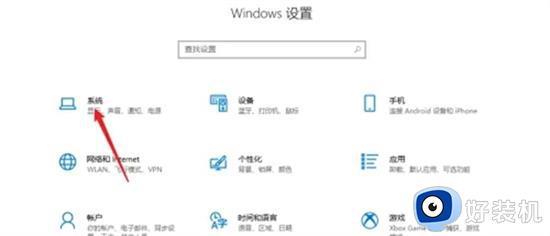
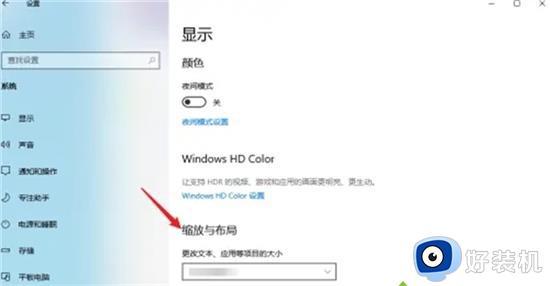
3、选择更改文本,应用等项目的大小,缩放选择【100%】即可。
方法二:
1、首先我们按下【win+r】组合键,输入指令【regedit】,点击【确认】。
2、接着我们进入以下路径:HKEY_CURRENT_USERControl PanelDesktopWindowMetrics。
3、在其中我们找到【lconSpacing】和【IconVerticalSpacing】,在将数字修改为【-1125】,然后重启电脑即可。
以上就是win11电脑图标变大了怎么还原的全部内容,如果有遇到这种情况,那么你就可以根据小编的操作来进行解决,非常的简单快速,一步到位。
win11电脑图标变大了怎么还原 win11桌面所有东西都变大了怎么解决相关教程
- win11电脑图标变大了怎么还原 win11如何还原电脑桌面图标间隔
- win11电脑图标变大了怎么还原 win11修改桌面图标大小的方法
- win11桌面软件图标变成白色文件的原因解决方法
- win11桌面图标很大怎么调小 win11桌面图标变大如何还原
- win11桌面分辨率为什么突然变低 win11桌面分辨率突然变低的解决方法
- win11桌面图标变黑什么原因 win11桌面图标变黑原因和解决方法
- Win11图标变成白色文件是什么情况 win11桌面图标变成白色如何解决
- win11桌面图标间距大怎么调小 win11桌面图标间距变宽如何调整
- win11桌面图标全部没了如何恢复 让win11桌面显示全部图标的方法
- win11的excel图标为什么是白色的 win11桌面excel文件图标变白怎么解决
- win11家庭版右键怎么直接打开所有选项的方法 win11家庭版右键如何显示所有选项
- win11家庭版右键没有bitlocker怎么办 win11家庭版找不到bitlocker如何处理
- win11家庭版任务栏怎么透明 win11家庭版任务栏设置成透明的步骤
- win11家庭版无法访问u盘怎么回事 win11家庭版u盘拒绝访问怎么解决
- win11自动输入密码登录设置方法 win11怎样设置开机自动输入密登陆
- win11界面乱跳怎么办 win11界面跳屏如何处理
win11教程推荐
- 1 win11安装ie浏览器的方法 win11如何安装IE浏览器
- 2 win11截图怎么操作 win11截图的几种方法
- 3 win11桌面字体颜色怎么改 win11如何更换字体颜色
- 4 电脑怎么取消更新win11系统 电脑如何取消更新系统win11
- 5 win10鼠标光标不见了怎么找回 win10鼠标光标不见了的解决方法
- 6 win11找不到用户组怎么办 win11电脑里找不到用户和组处理方法
- 7 更新win11系统后进不了桌面怎么办 win11更新后进不去系统处理方法
- 8 win11桌面刷新不流畅解决方法 win11桌面刷新很卡怎么办
- 9 win11更改为管理员账户的步骤 win11怎么切换为管理员
- 10 win11桌面卡顿掉帧怎么办 win11桌面卡住不动解决方法
